文章详情页
win10账户密码忘记了怎么办详细介绍
浏览:53日期:2023-01-07 13:03:17
在win10系统的使用过程中,有时候会忘记账户密码,很多小伙伴遇见这种问题往往不知道该怎么办才好。那么有什么办法可以解决忘记账户密码的问题呢?在这里小编为大家带来了两种解决方案,希望可以帮助到大家!
win10账户密码忘记了怎么办:方法一:
1、使用快捷键“win+i”打开设置界面,选择“账户”选项。
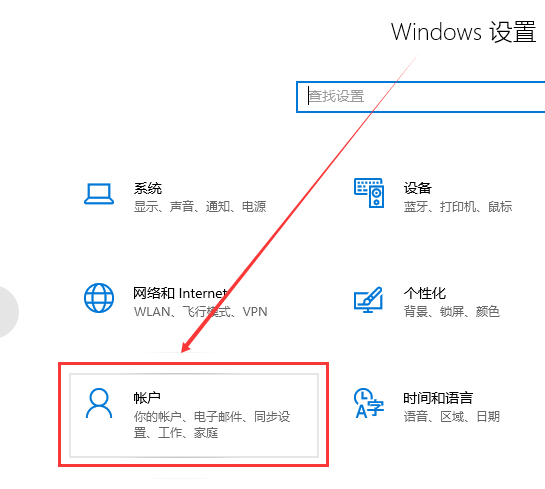
2、在账户信息中,单击“改用Microsoft账户登录”。
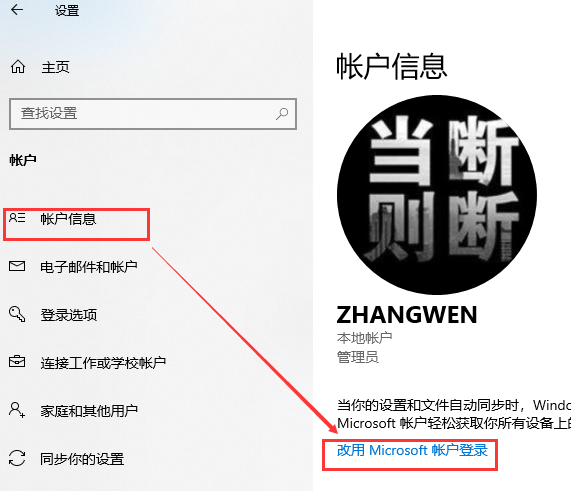
3、在弹出的窗口中选择“忘记了用户名”。
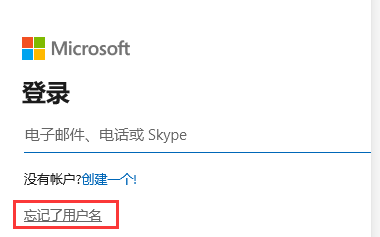
4、在弹出的“恢复用户名”窗口中根据提示输入注册时的电子邮件或电话号码,单击下一步。
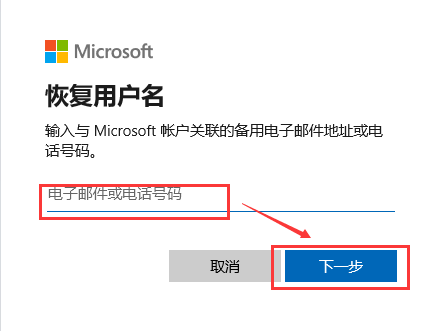
5、输入向邮件或者手机号中发送的代码,点击下一步就可以重置密码了。
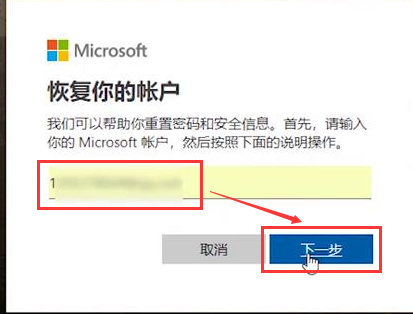
方法二:
1、在桌面上找到此电脑,鼠标右键单击选中“管理”选项。
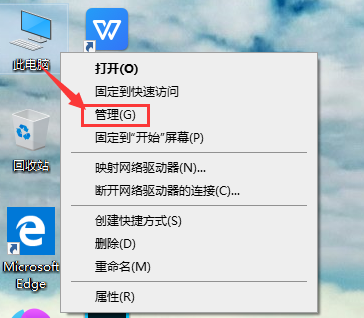
2、在计算机管理窗口中,找到“本地用户和组”,选中“用户”并双击。
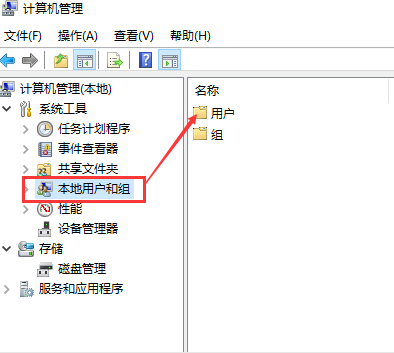
3、找到需要更改密码的账户,右键选中“设置密码”。
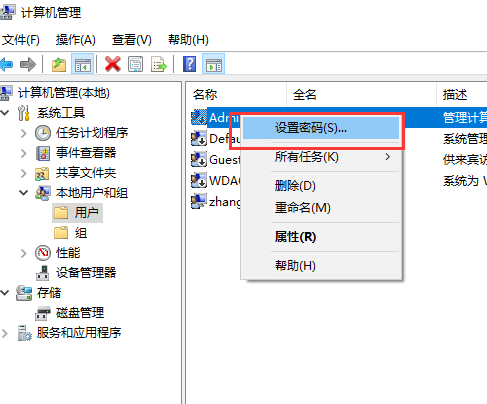
4、弹出的窗口选择“继续”。
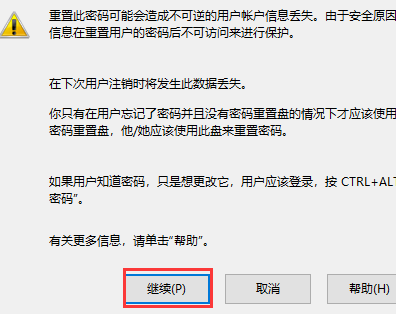
5、在弹出的窗口中设置新密码,点击确定。
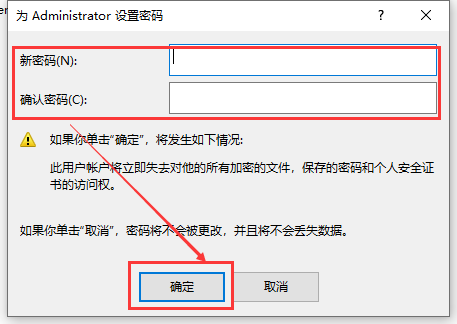
6、在弹出窗口显示“密码已设置”,密码重新设定成功。
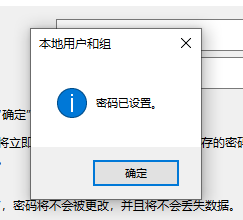
以上就是win10账户密码忘记了怎么办详细介绍的全部内容,望能这篇win10账户密码忘记了怎么办详细介绍可以帮助您解决问题,能够解决大家的实际问题是好吧啦网一直努力的方向和目标。
相关文章:
排行榜

 网公网安备
网公网安备